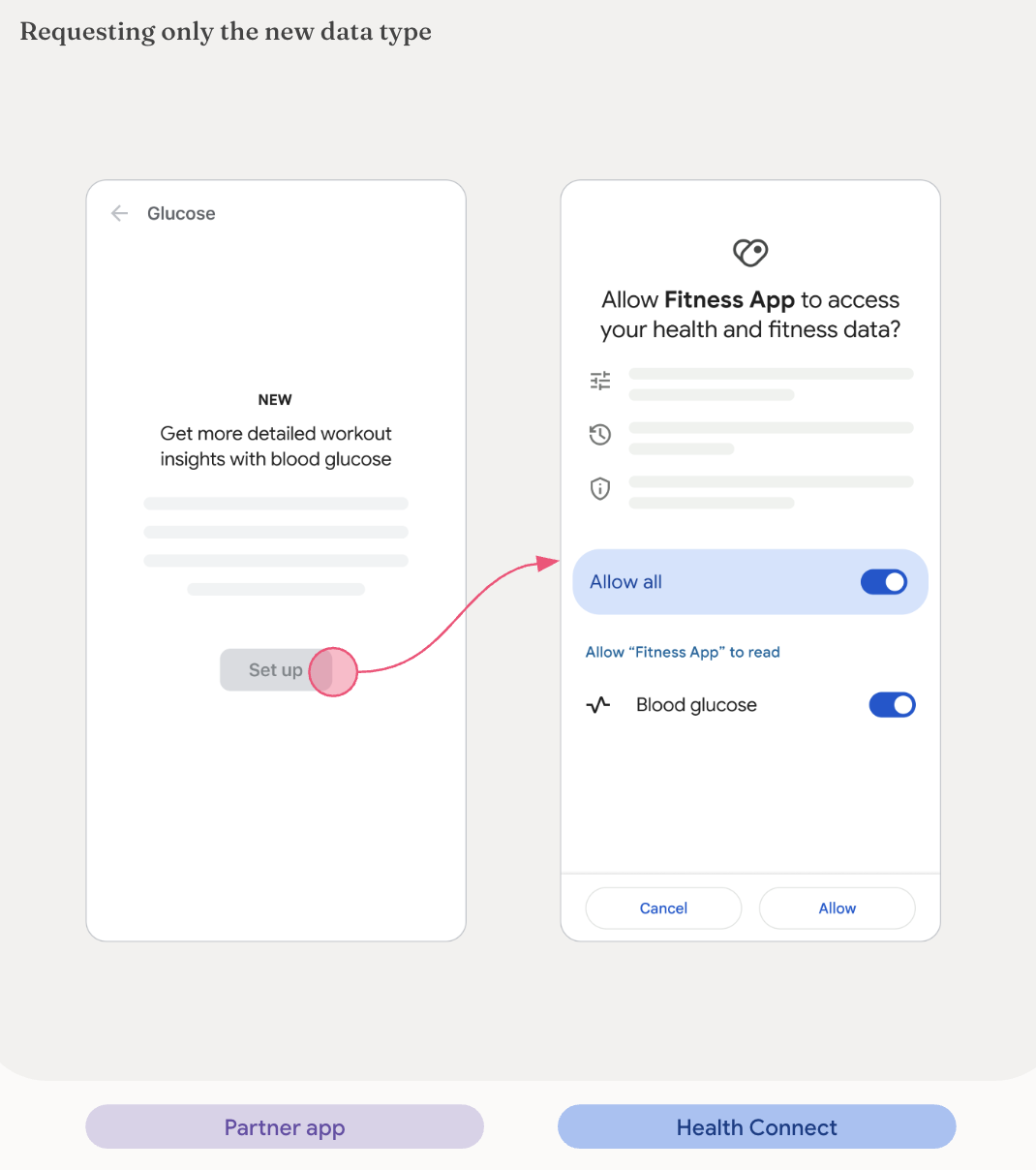La promotion de Santé Connect dans votre application dépend des modèles et des conventions d'expérience utilisateur établis dans votre UI.
Concentrez-vous sur l'utilisateur
La première fois que vous présentez Santé Connect aux utilisateurs, donnez-leur une bonne raison de le configurer.
Plutôt que de décrire les fonctionnalités de Santé Connect, adaptez votre message en fonction des avantages qu'il peut leur apporter.
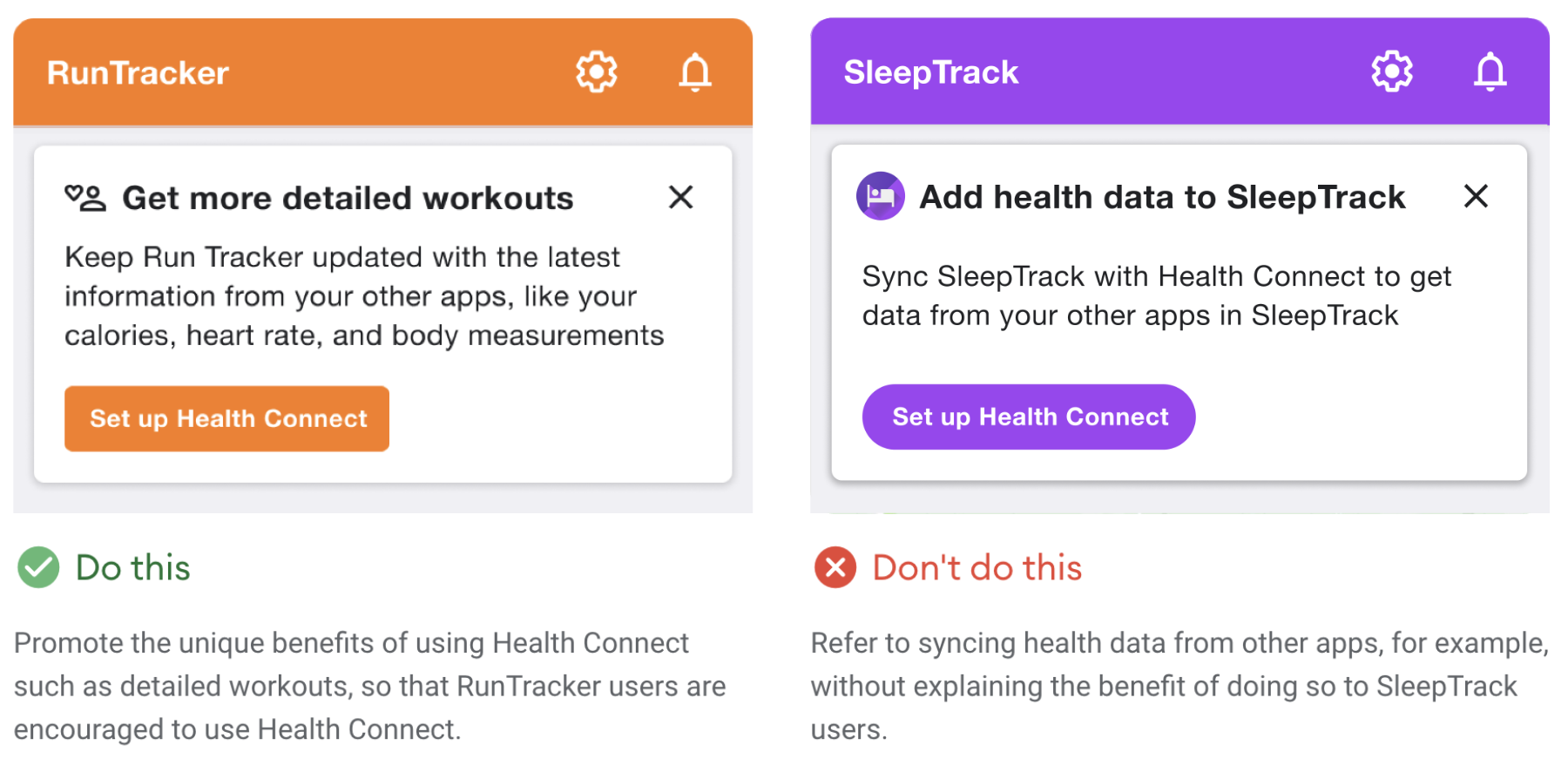
Employer un langage clair
Ne demandez pas aux utilisateurs de se "connecter à Santé Connect". Il s'agit d'une phrase discordante, qui peut également entraver la compréhension de la relation entre les applications de l'écosystème Santé Connect.
Votre UX doit aider les utilisateurs à se faire une idée de la façon dont Santé Connect interagit avec votre application. Il est donc important de réfléchir aux libellés des boutons les plus efficaces pour atteindre cet objectif.
Utilisez des expressions verbales telles que "configurer" ou "commencer" pour les libellés de vos boutons. Si vous lancez la vue des autorisations, utilisez un texte de bouton plus spécifique, tel que "Sélectionner les données à partager".
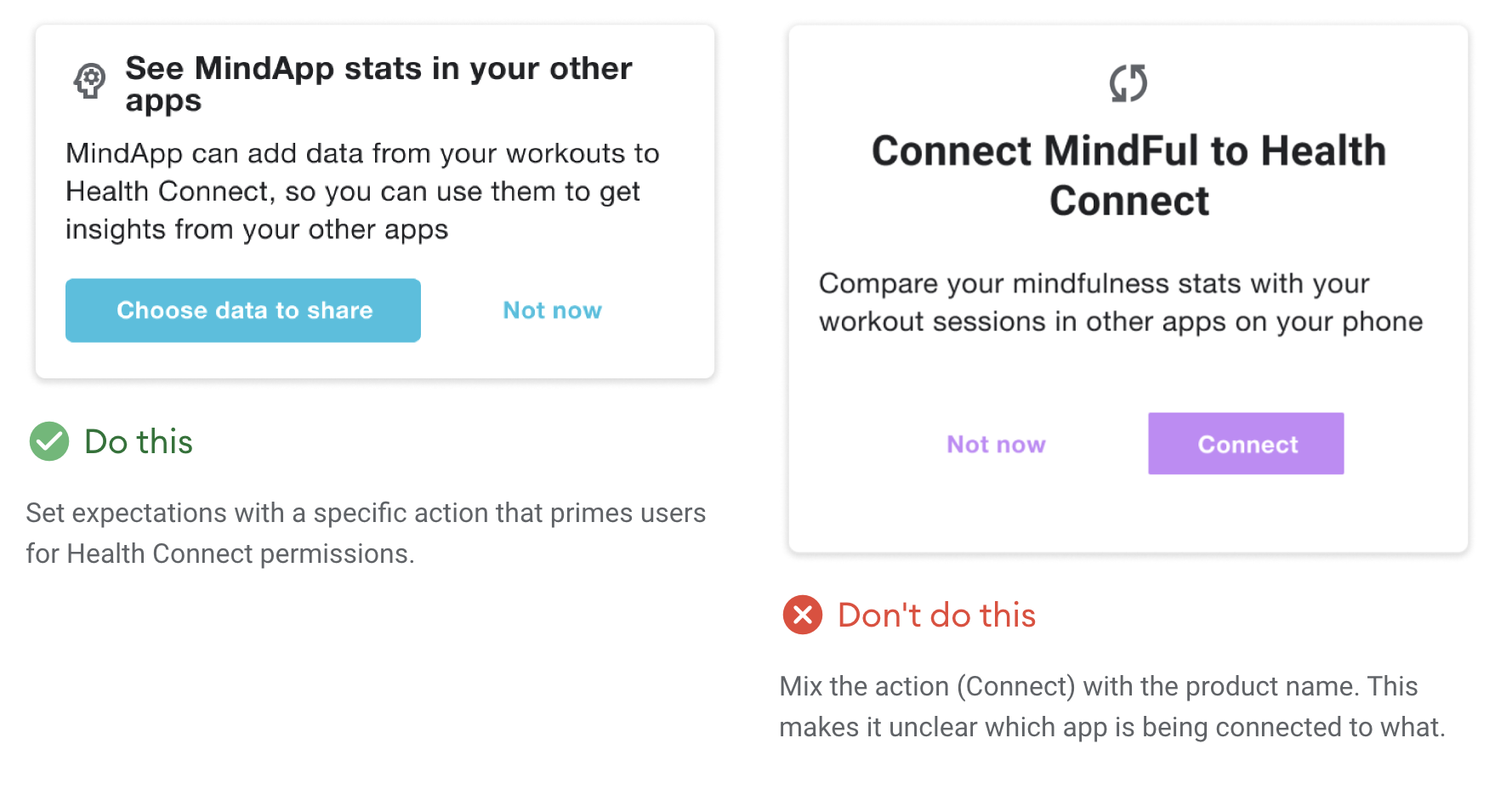
Promouvoir Santé Connect
Voici quelques façons de promouvoir Santé Connect dans votre application :
- Dans le flux de configuration de votre application.
- Avec une fiche sur l'écran d'accueil de votre application.
- Via un point d'entrée sur un écran Paramètres.
- Avec un bouton Télécharger l'APK Android 13 pour les versions d'Android 13 et antérieures.
- Lorsque vous promouvez de nouveaux types de données.
- Avec une fenêtre modale ou une boîte de dialogue lors de la mise à jour de l'application, semblable au flux de configuration de l'application.
Configuration de l'application et flux de demande d'autorisations
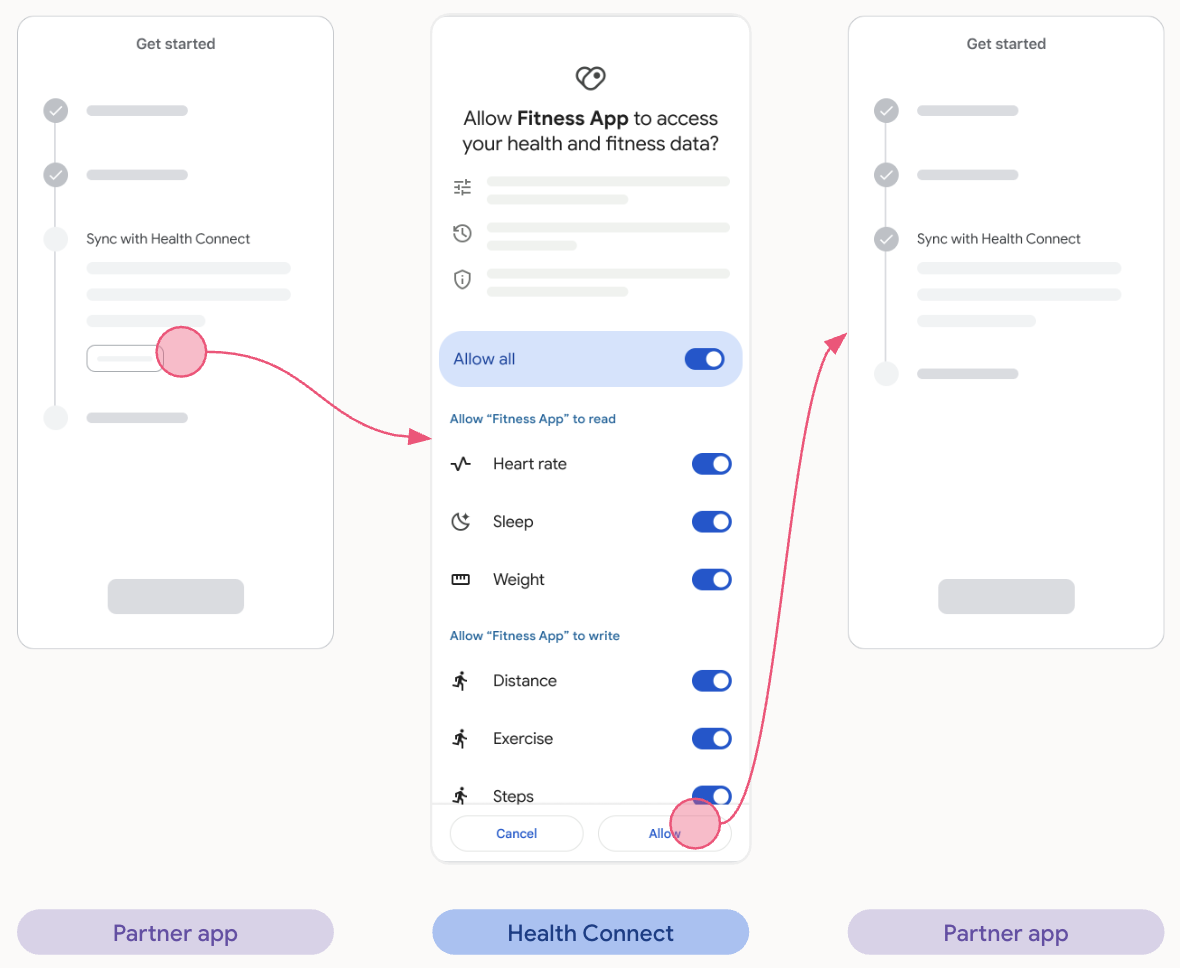
Parcours de la fiche promotionnelle sur l'écran d'accueil
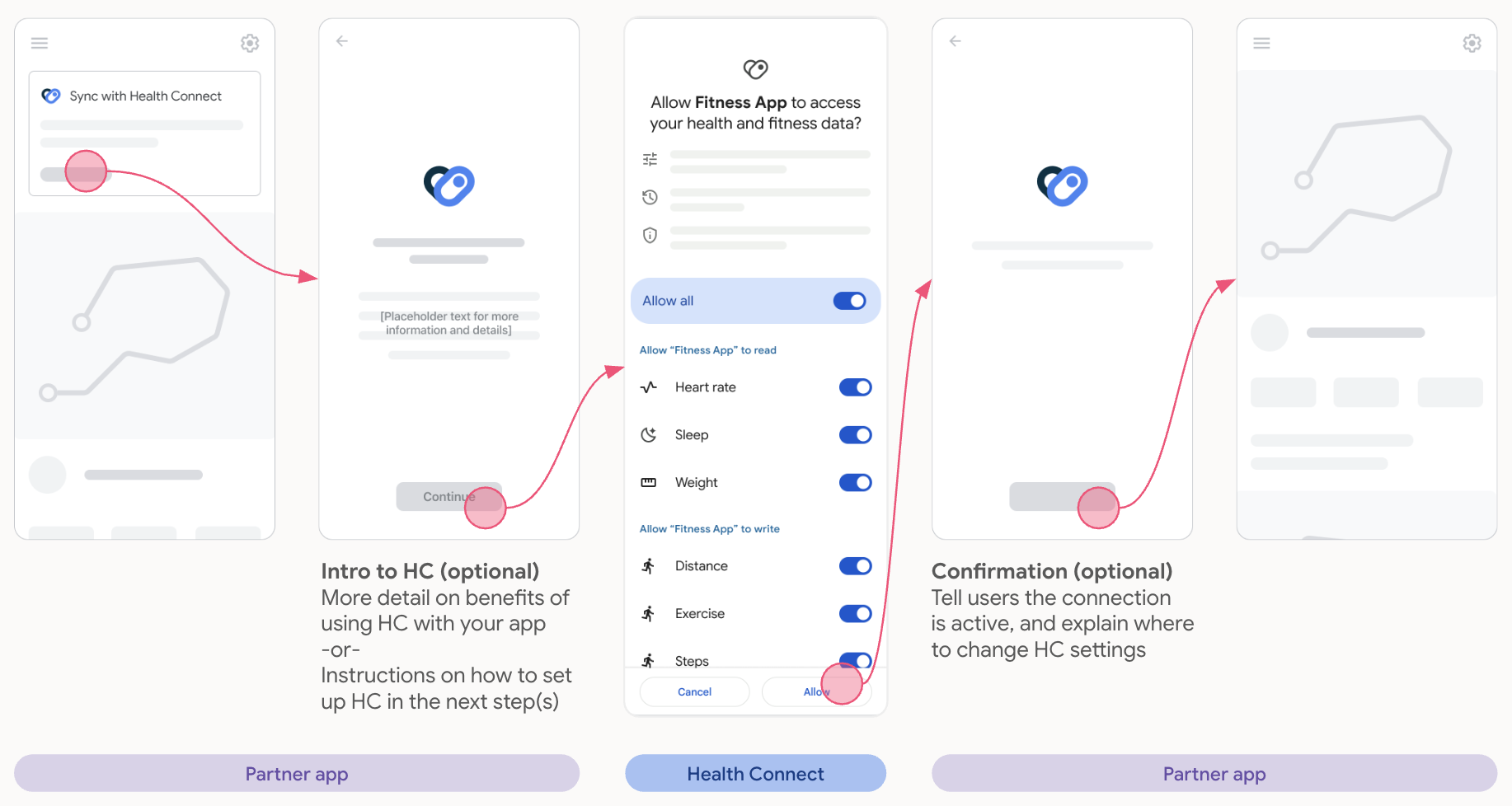
Paramètres
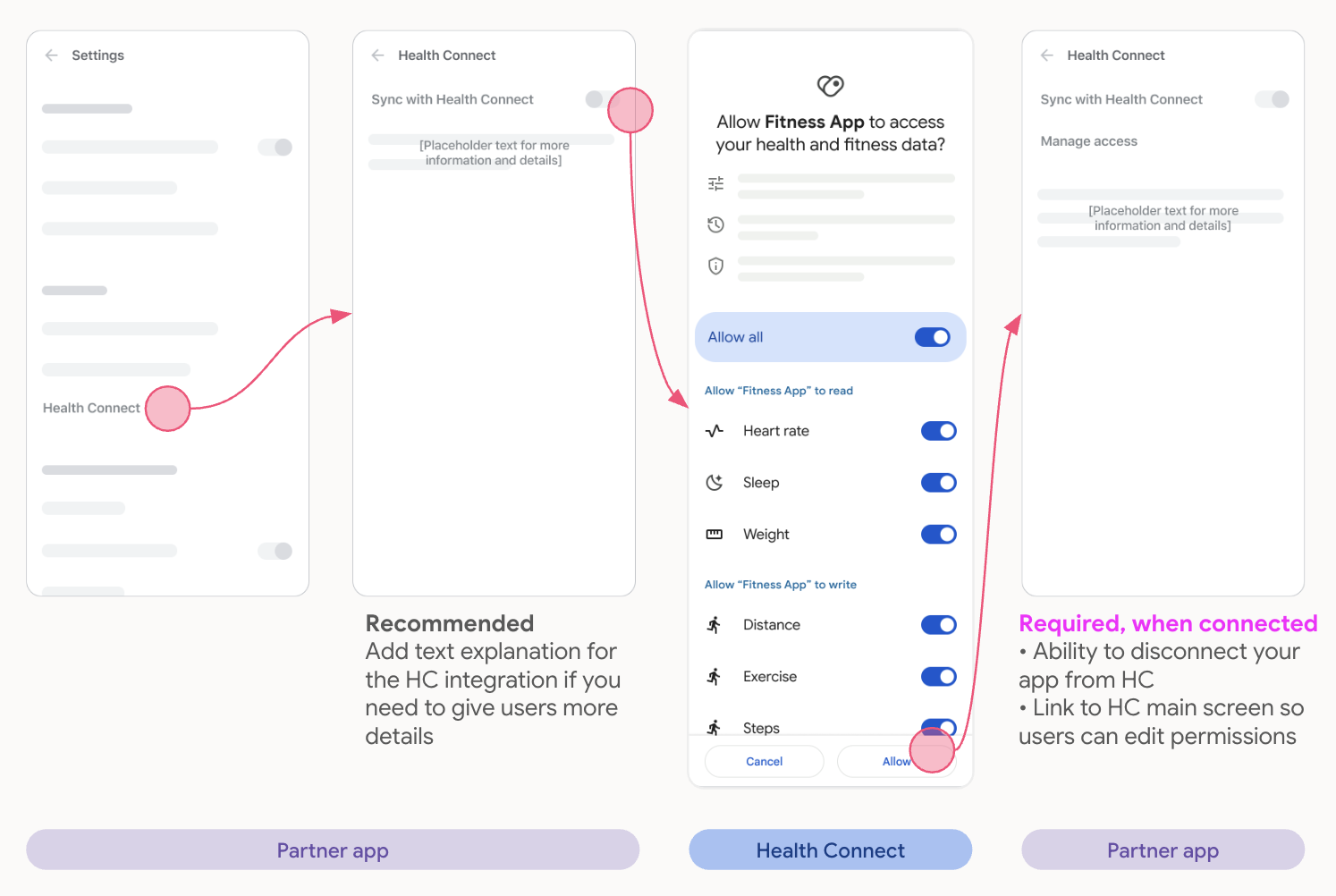
Télécharger l'APK Android 13
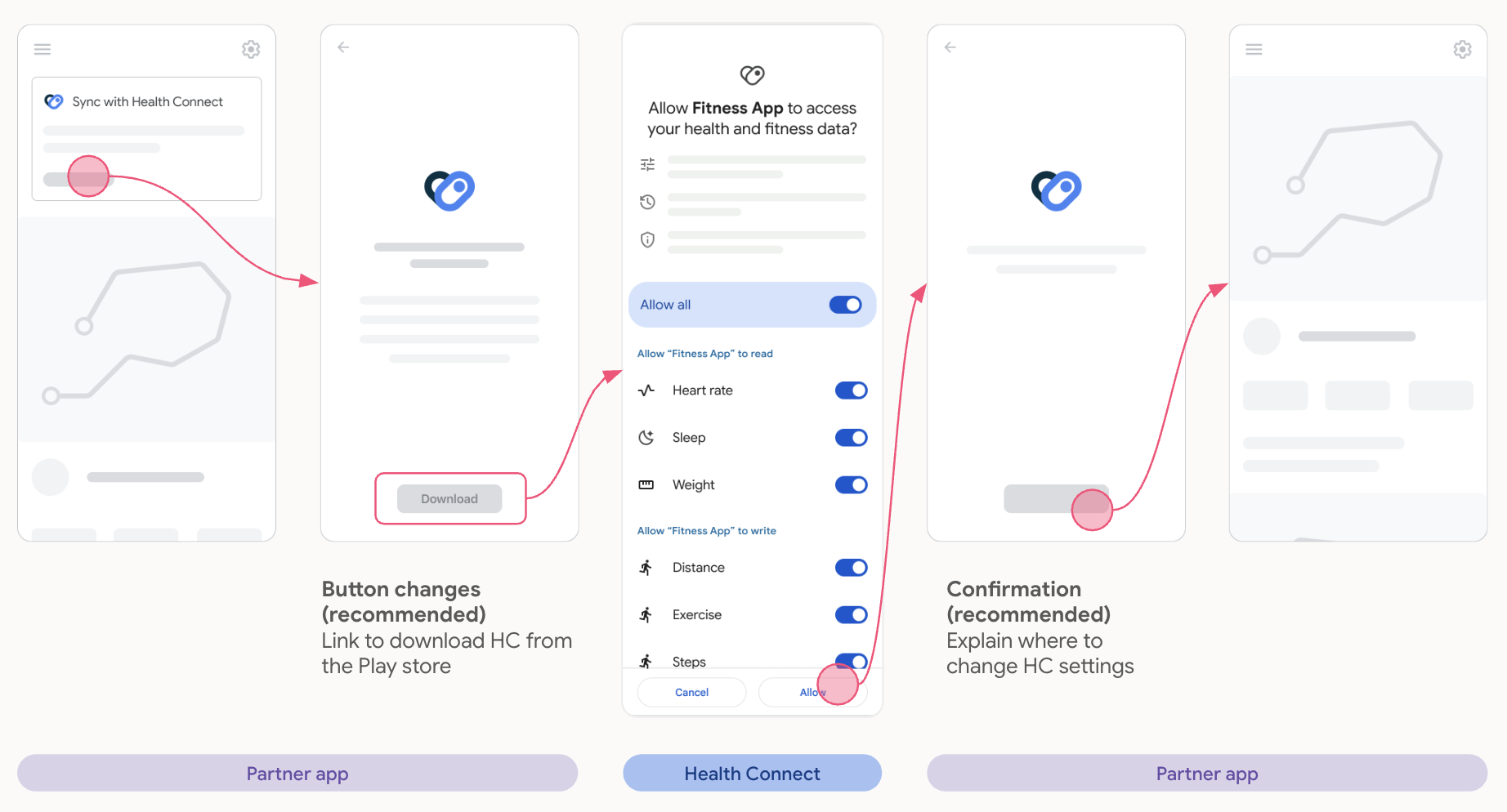
Intégrer de nouveaux types de données et demander des autorisations
Les applications qui sont déjà intégrées à Santé Connect peuvent demander de nouveaux types de données en plus de ceux qui ont déjà été accordés.
Seuls les nouveaux types de données demandés doivent être affichés sur l'écran des autorisations, pour éviter de dérouter les utilisateurs.
Voici quelques exemples de promotion de nouveaux types de données :
- Réutiliser les conventions existantes
- Mettez en avant votre proposition de valeur.
- Contextualiser les autorisations
Réutiliser les conventions existantes
Si votre application promeut déjà de nouvelles données dans d'autres écosystèmes, nous vous recommandons de faire de même pour Santé Connect dans Android et d'adapter le langage si nécessaire.
Mettez en avant la proposition de valeur.
Pourquoi les utilisateurs voudraient-ils utiliser ces données dans votre application ?
- Exemples : lire les données
- Fournit aux utilisateurs des insights plus précis dans votre application
- Les utilisateurs peuvent voir toutes les données au même endroit dans votre application
- Exemple : écrire les données
- Les utilisateurs peuvent partager ces nouvelles données de votre application avec d'autres applications de santé et de remise en forme compatibles sur leur téléphone.
Contextualiser les autorisations
Demandez de nouvelles autorisations lorsque cela a du sens pour les utilisateurs, afin qu'ils sachent ce qui leur est demandé.
Exemples :
- Demandez l'autorisation d'accéder aux itinéraires d'exercice une fois que les utilisateurs ont terminé un entraînement dans votre application.
- Si votre application implémente de nouvelles autorisations, affichez-les toutes ensemble dans une seule promotion sur l'écran d'accueil.
- Si votre application comporte une section dédiée, par exemple Sommeil, mettez en avant l'autorisation correspondante dans cette section.